Qt5Gui.dll mancante: come risolverlo o scaricarlo di nuovo

Ogni file DLL (Dynamic Link Library) sul PC è vitale per alcuni programmi, siano essi integrati o di terze parti. Gli utenti spesso trascurano questo fatto, che si traduce in un errore DLL mancante . Uno di questi file che ha turbato molti utenti è Qt5Gui.dll.
La DLL è utilizzata da molte applicazioni, inclusi alcuni popolari emulatori , come Dolphin. E quando la DLL non viene trovata , i programmi che si basano su di essa non si avviano e generano invece un errore. Quindi, scopriamo tutto sul problema!
Cos’è un file DLL Qt5Gui?
Qt5Gui.dll è sviluppato da The Qt Company Ltd ed è collegato al framework di sviluppo delle applicazioni C++. Tra i tanti che utilizzano il file, Autodesk sembra essere un nome di spicco, con molti utenti che segnalano che Qt5Gui.dll non è stato trovato.
Ecco alcuni motivi dietro l’arresto anomalo di Qt5Gui.dll e quando il file non viene trovato:
- File di sistema corrotti : un motivo comune alla base del problema sono i file di sistema corrotti che tendono a influire sul funzionamento principale del PC e portano a una serie di errori, tra cui Blue Screen of Death .
- Installazione impropria dell’app : in genere, le app che richiedono una DLL la raggruppano con il pacchetto di installazione e, quando manca il file, è colpa dell’installazione impropria.
- Problemi con Windows : esiste anche la possibilità che il problema risieda nel sistema operativo, ad esempio l’esecuzione di una versione obsoleta di esso, che attiva l’errore Qt5Gui.dll non trovato.
- Esecuzione di una versione del software incompatibile : di fronte all’errore, un’altra causa sottostante critica è l’esecuzione di una versione del software incompatibile. Supponiamo di eseguire una versione a 64 bit su un sistema operativo a 32 bit.
Come posso correggere l’errore di mancanza di Qt5Gui.dll?
Prima di passare alle soluzioni leggermente complesse, eccone alcune veloci da provare:
- Riavvia il computer e quindi riavvia l’applicazione.
- Disabilita qualsiasi antivirus di terze parti installato sul PC.
- Controlla gli aggiornamenti di Windows disponibili e installali.
Se nessuno funziona, passa alle correzioni presentate di seguito.
1. Sostituire manualmente la DLL
La soluzione più semplice per l’errore Origin Qt5Gui.dll è sostituire il file mancante nella cartella dedicata. Potresti ottenerlo da un altro PC che esegue lo stesso programma. La posizione Qt5Gui.dll di solito è:C:\Windows\System32
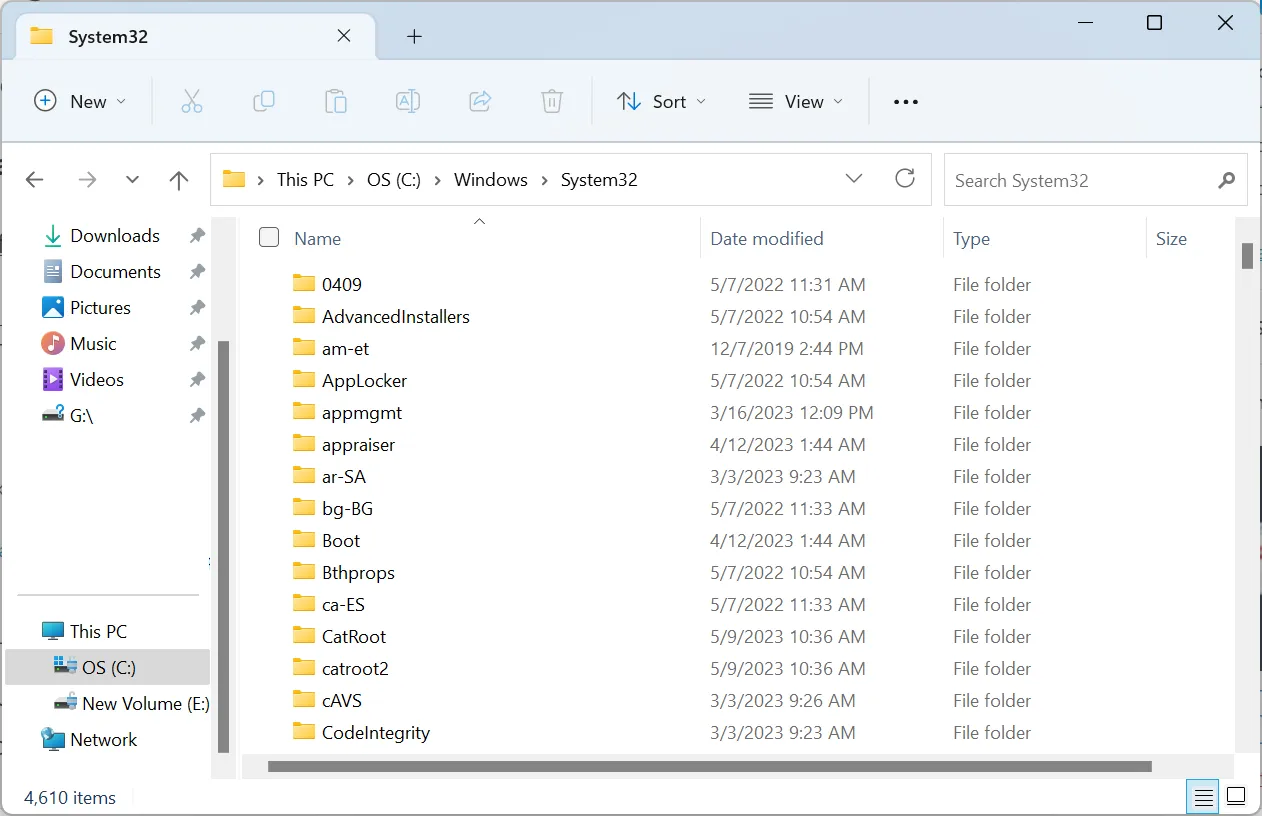
In alternativa, puoi incollare il file nella directory dedicata dell’app. Ricorda, quando una DLL deve essere caricata, viene prima cercata nella directory del programma e, se non viene trovata, viene controllata la cartella System32.
Indipendentemente da ciò, puoi effettivamente risolvere il problema al 100% automaticamente con il supporto specializzato del software di riparazione DLL.
2. Cerca malware
- Premere Windows + S per aprire la ricerca, digitare Sicurezza di Windows nel campo di testo e fare clic sul risultato della ricerca pertinente.
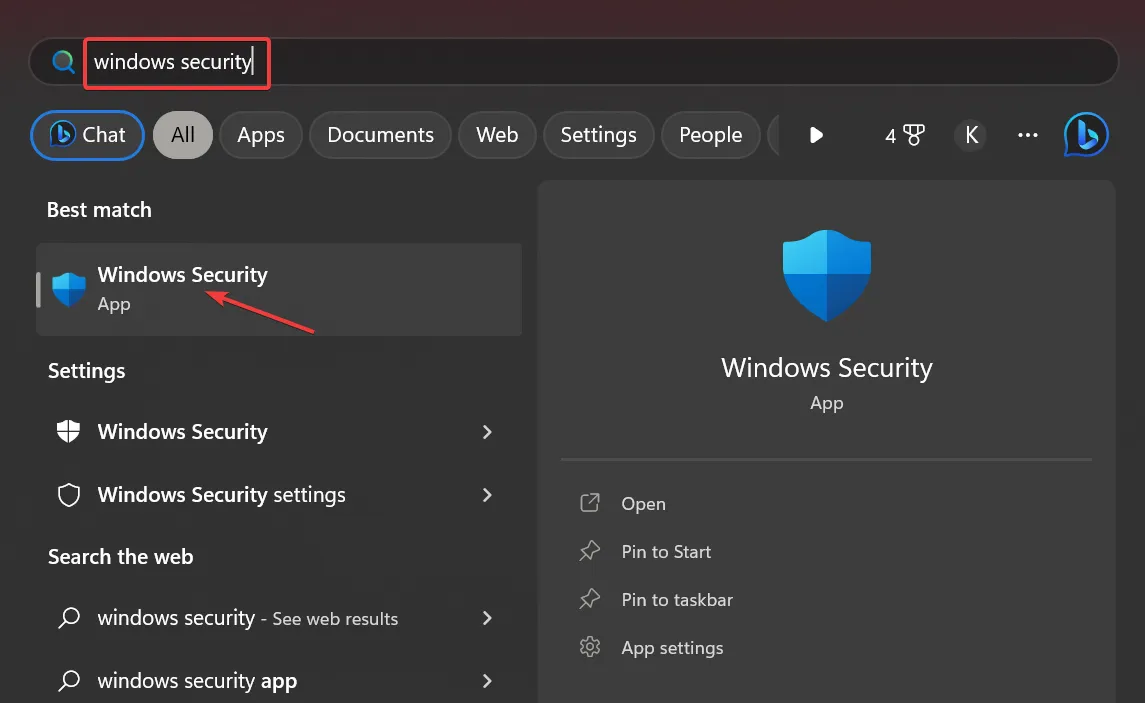
- Fare clic su Protezione da virus e minacce .

- Fare clic su Opzioni di scansione .

- Selezionare l’ opzione Scansione completa , quindi fare clic su Scansiona ora.
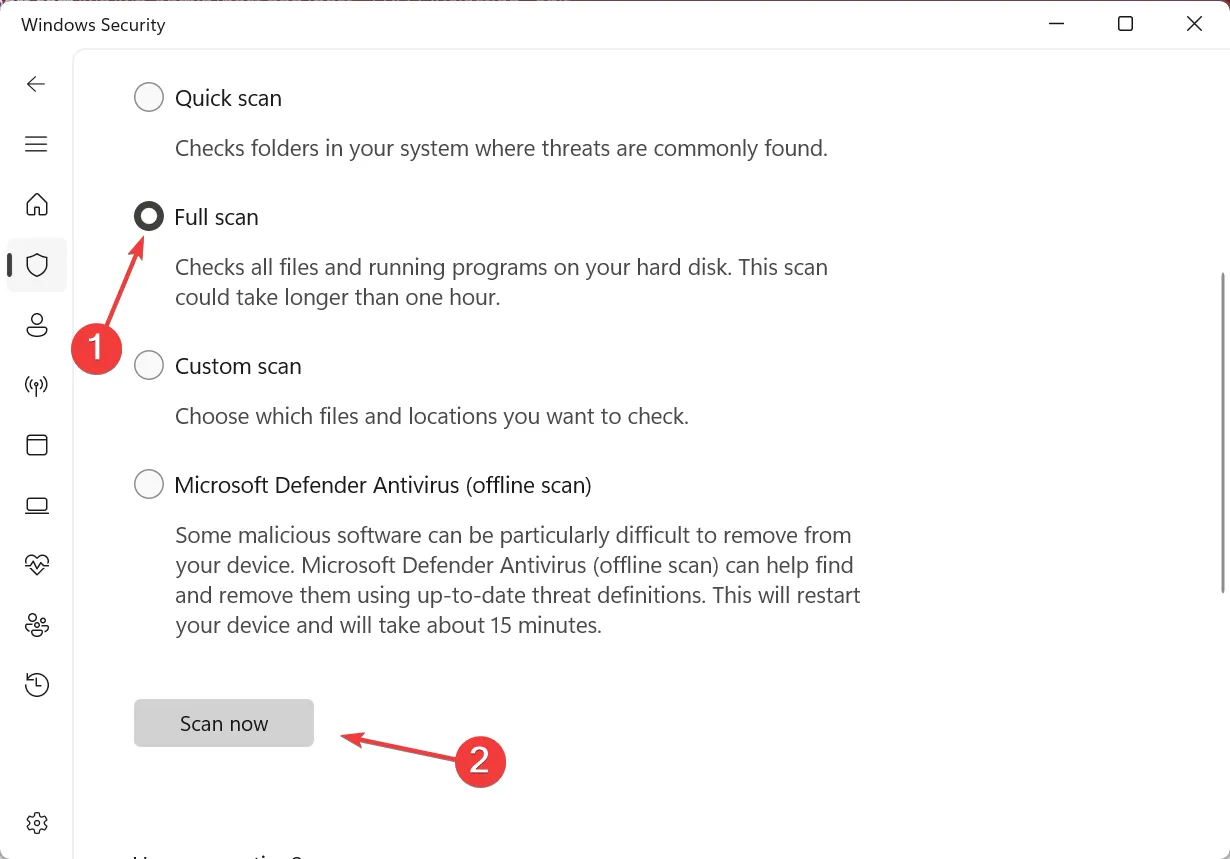
- Attendi il completamento della scansione e controlla se il programma ora si carica.
3. Ripara i file di sistema corrotti
- Premi Windows + R per aprire Esegui, digita cmd e premi Ctrl + Shift + Enter.
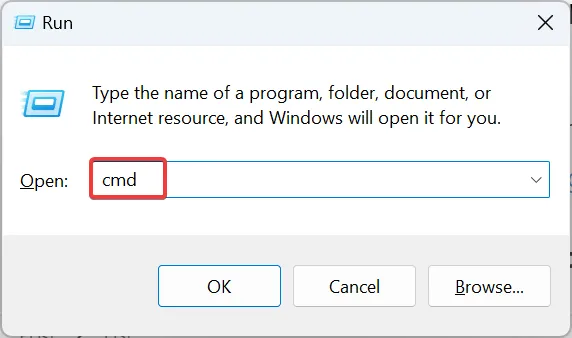
- Fare clic su Sì nel prompt UAC.
- Incolla i seguenti comandi singolarmente e premi Enterdopo ciascuno per eseguire DISM:
DISM /Online /Cleanup-Image /CheckHealthDISM /Online /Cleanup-Image /ScanHealthDISM /Online /Cleanup-Image /RestoreHealth - Ora, esegui questo comando per eseguire la scansione SFC:
sfc /scannow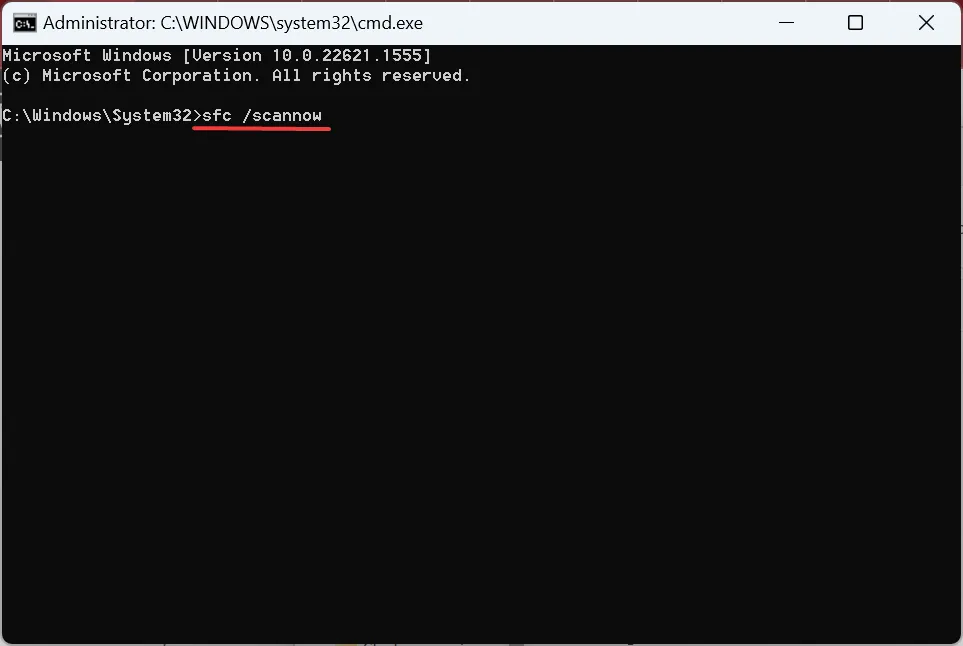
- Al termine, riavviare il computer per rendere effettive le modifiche.
Quando Qt5Gui.dll non è presente sul tuo computer, un’altra soluzione è riparare i file di sistema corrotti . E non c’è modo migliore per farlo che eseguire lo strumento DISM e la scansione SFC.
4. Reinstallare l’applicazione interessata
- Premere Windows + R per aprire Esegui, digitare appwiz.cpl nel campo di testo e fare clic su OK.
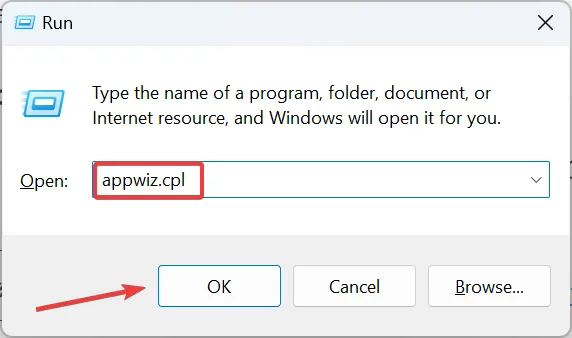
- Seleziona il programma che genera l’errore dall’elenco e fai clic su Disinstalla .

- Seguire le istruzioni sullo schermo per completare il processo, quindi riavviare il computer.
- Ora puoi reinstallare il programma dal sito Web ufficiale o da Microsoft Store (se disponibile).
Per la maggior parte dei casi, incluso l’errore OneDrive Qt5Gui.dll, la reinstallazione dell’applicazione risolve il problema. Oppure, se esiste un’opzione integrata per la riparazione o il ripristino, prova prima quelli per correggere l’errore.
Per qualsiasi domanda o per condividere quale soluzione ha funzionato per te, lascia un commento qui sotto.



Lascia un commento